ブログ開設までの簡単ステップ
ごあいさつ
ブログを開設してから一カ月足らずの初心者ブロガーです。
わたしがブログを開設してからの備忘録として記事を残して行きたいと思います。
超初心者の方には役に立つかもしれないので参考にして頂ければ幸いです。
こんなブログ誰も興味ねぇーよ!!
まっ、いつか誰かが見てくれるはずだよ。
ブログを始めるために必要な物
- パソコン
- インターネット環境
最初にどんなパソコンが良いのか迷ってしまうかもしれませんが、スペックは重要ではありません。
動作が遅いなど使用する時に不快に思わい程度であれば持っている物で十分でしょう。
ブログを作成する場所が外出先が多い方はポケットWi-Fiを検討してみましょう。
ブログを始めるためのステップ
- 独自ドメインを取得する
- レンタルサーバーを準備する
- WordPressをインストールする
- とりあえずブログを書く
今回はわたしが参考にした本
を参考に説明していきたいと思います。
1,独自ドメインを取得しよう!
「独自ドメイン」とはオリジナルのURLの事です。
わたしのブログですとhttps://(denki-toushi).comカッコ内のdenki-toushi部分を自由に設定する事が出来ます。
自分のブログ名などを使用しする事で読者にもわかりやすくなります。
「.com」の部分も「.jp」や「.info」にする事も可能です。
.comか.jpのどちらかを選べば良いでしょう。
| ドメイン | .jp | .co.jp | .com |
| 対象 | 企業・個人 | 企業 | 企業・個人 |
| 価格 | 約1300円 | 約4300円 | 約1000円 |
| 地域 | 日本国内 | 日本国内 | 全世界 |
1,ムームドメインにログインして登録
次項のレンタルサーバーでもドメイン取得が可能です
(キャンペーン中であれば無償で作ることも出来るかもしれません)
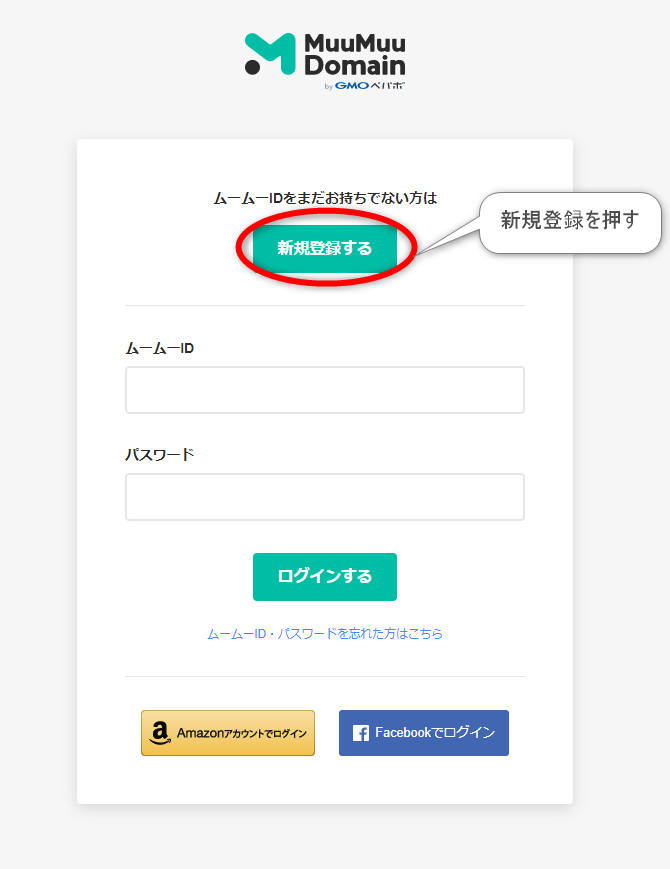
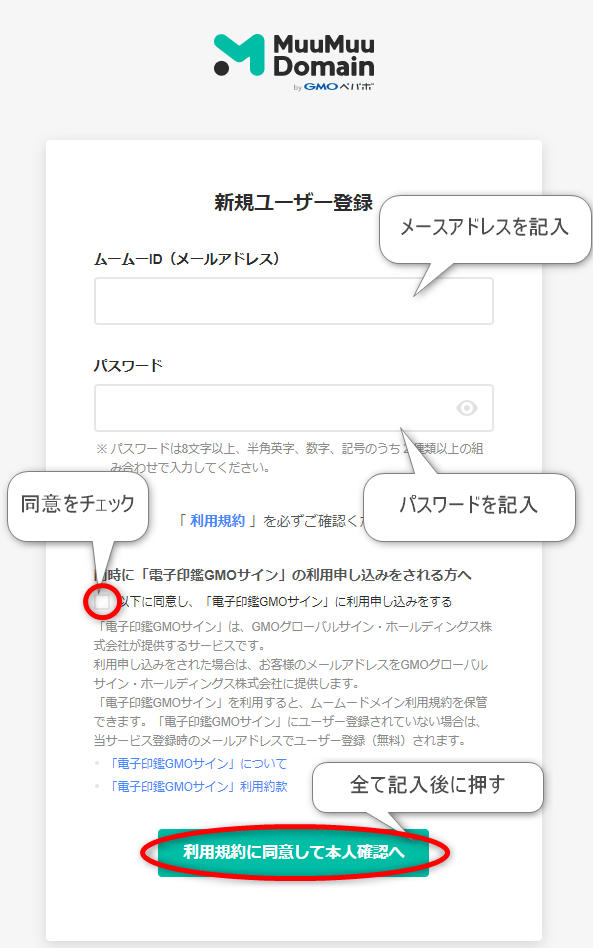

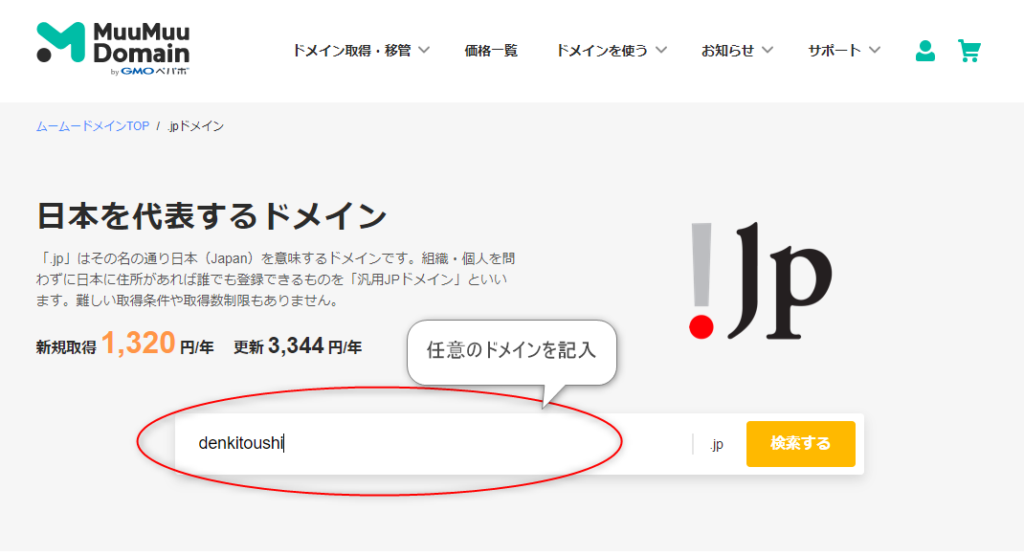
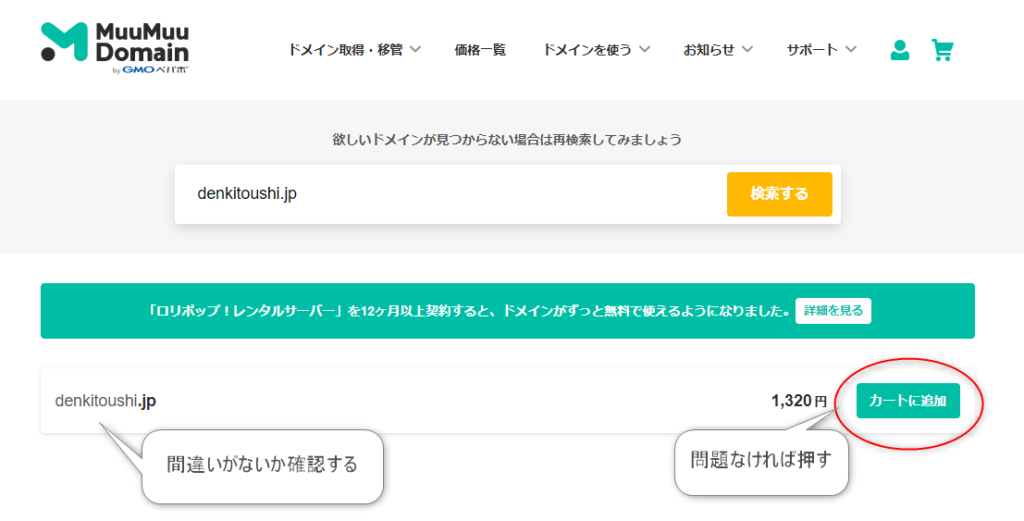
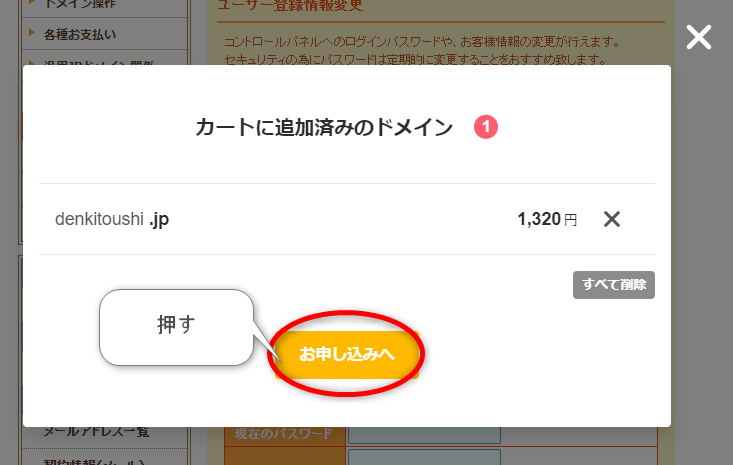
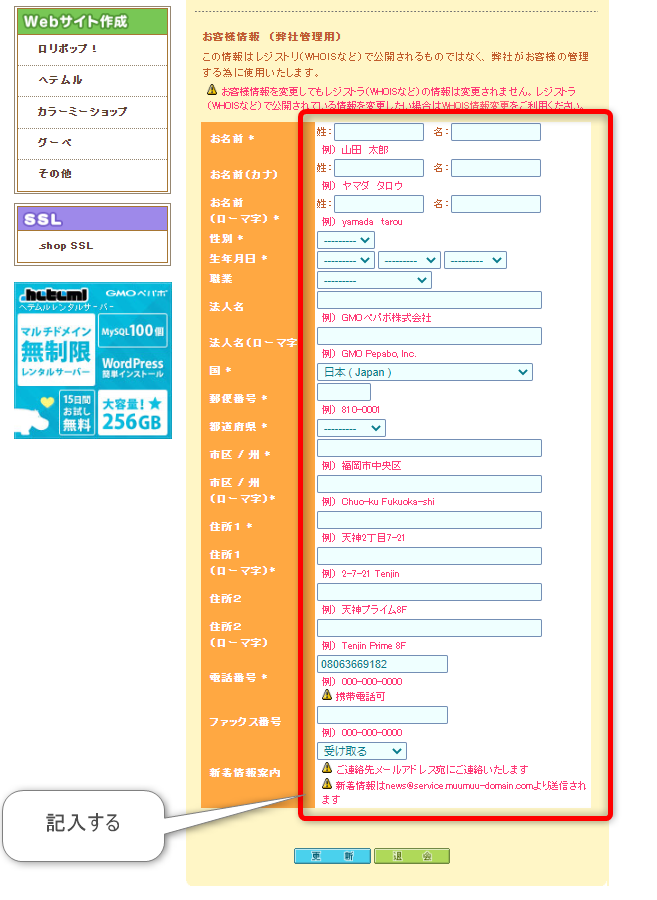
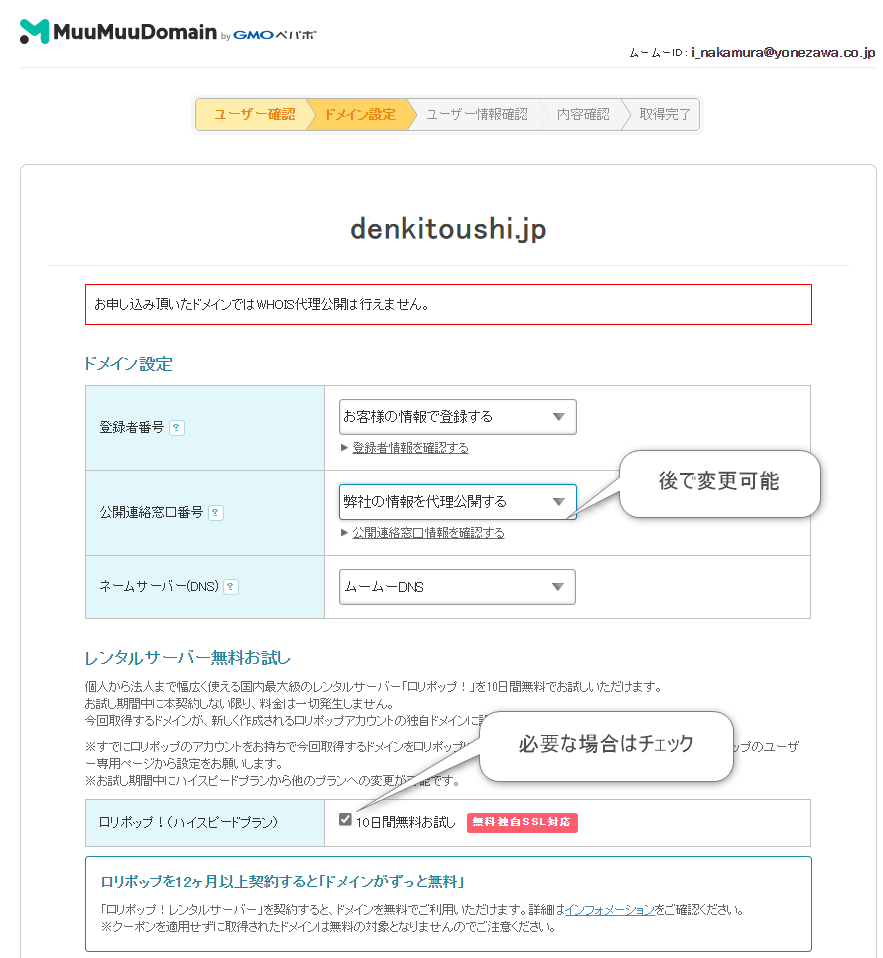
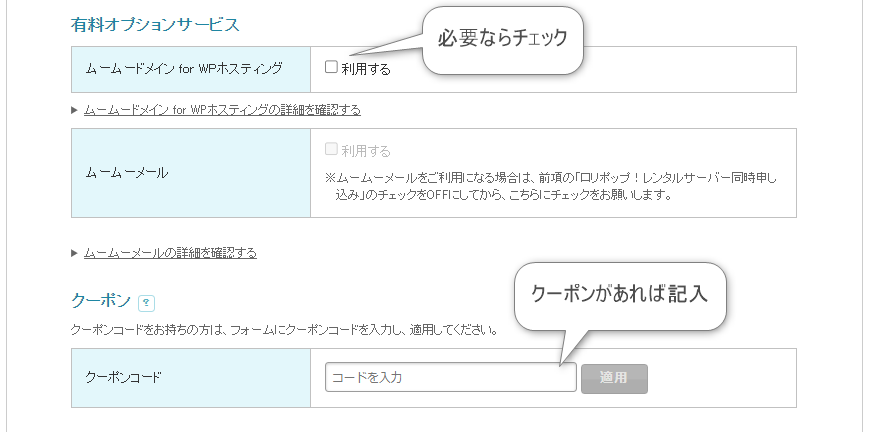
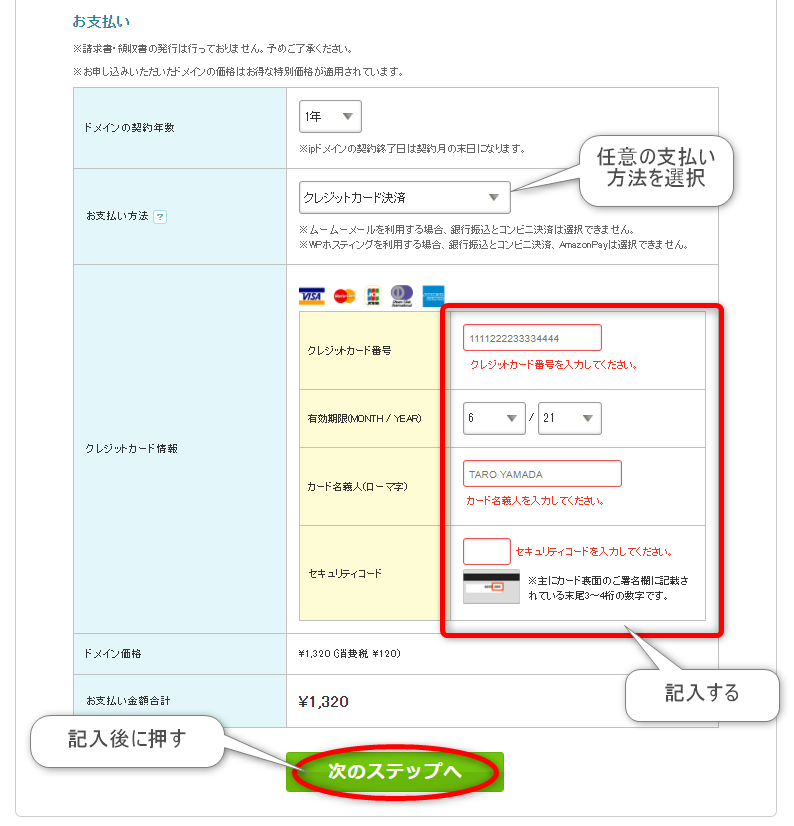

これでドメインの取得は完了です。
2,レンタルサーバーを準備しよう!
今回はエックスサーバーをレンタルします。↓↓↓
エックスサーバーホームページより「お申込みはこちら」をクリックします。

まずは「10日間無料お試し、新規お申込み」をクリックします。
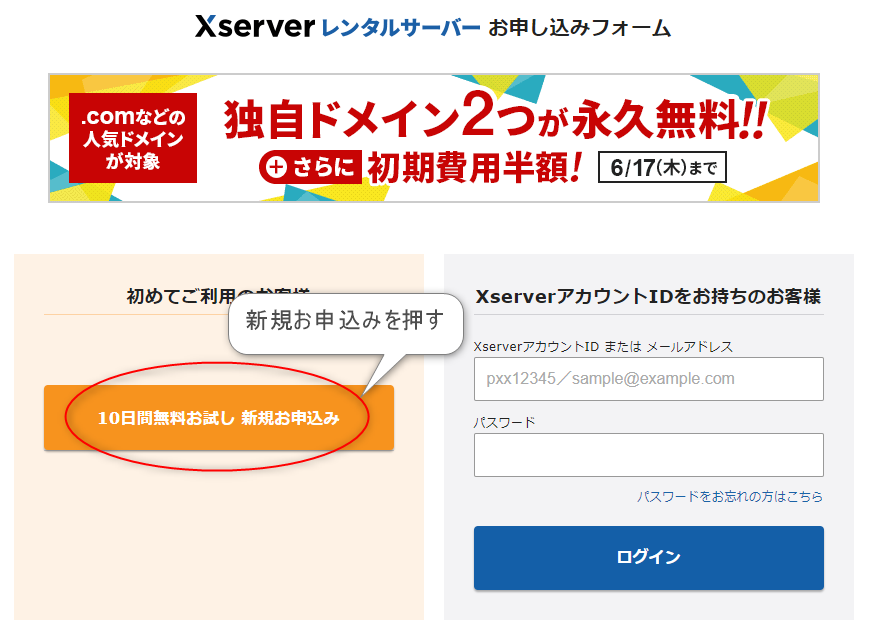
とりあえず一番やすいプランで申込みます。
続けていく場合に容量が足りなくなったらプランを変更しましょう。
プラン選択後に「Xserverアカウントの登録へ進む」をクリックします。
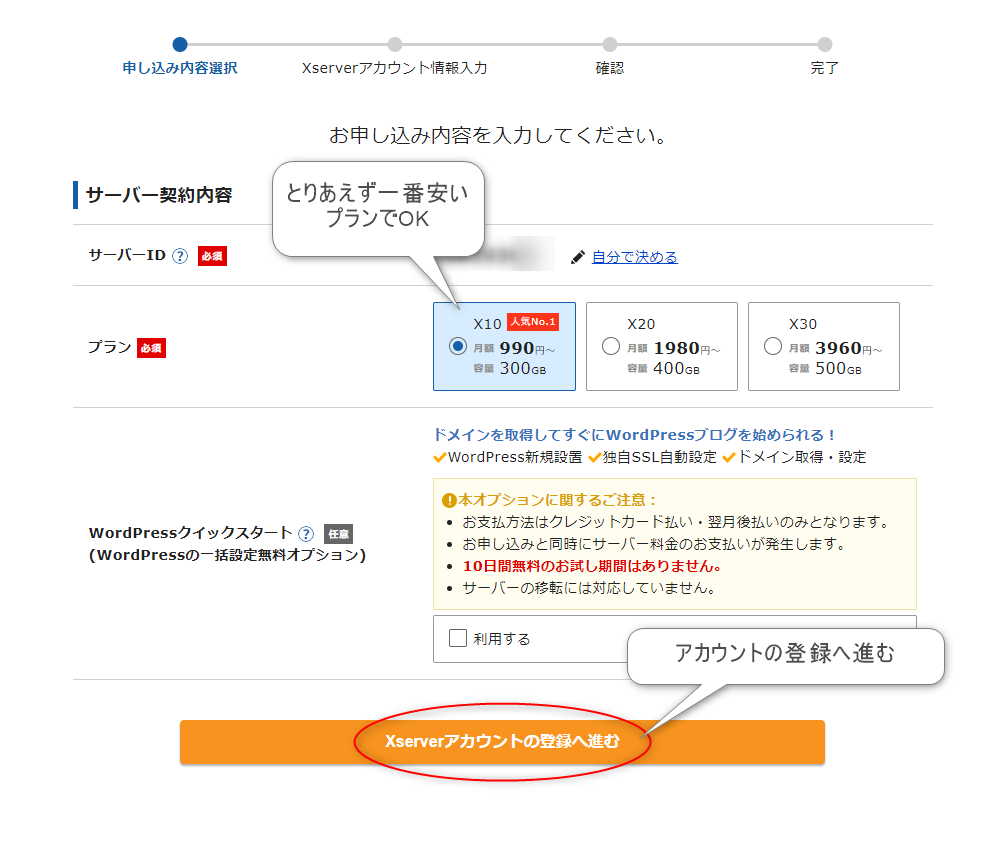
必要な情報を記入します。
利用規約の同意にチェックを入れて「次に進む」をクリックする。
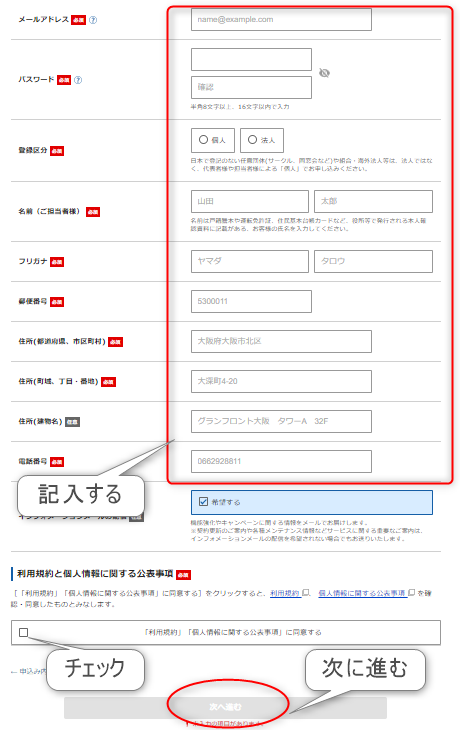
入力内容に間違いがないか確認します。
確認後「この内容で申し込む」をクリックします。
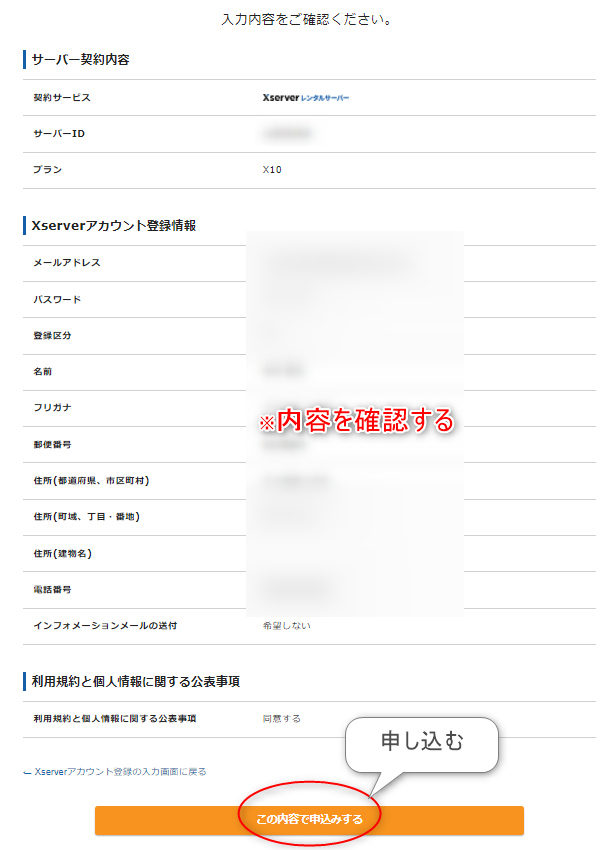
エックスサーバーのアカウント設定はこれで完了ですが、10日間のお試し期間のままなので「正式契約」も忘れずに行いましょう!
エックスサーバーにドメインを「ひもづけ」します。
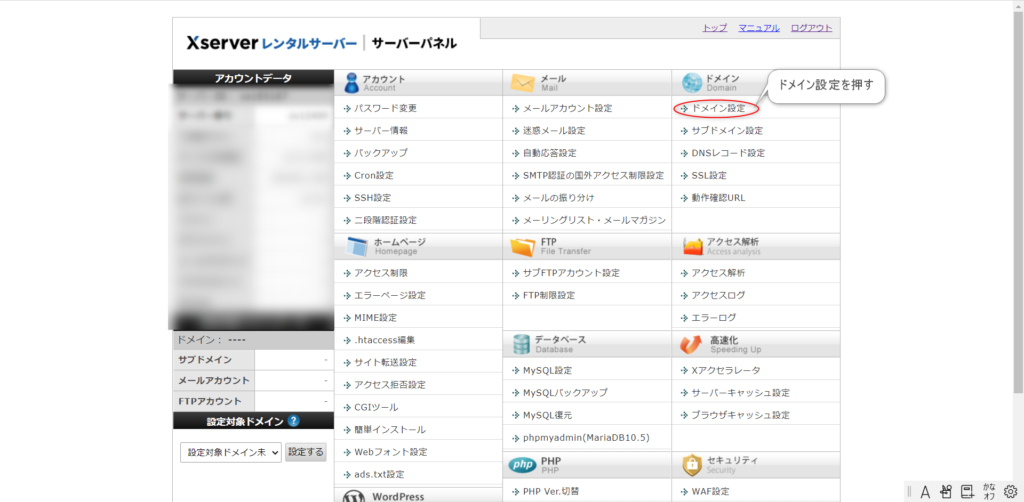
ムームドメインで取得したドメインを記入します。
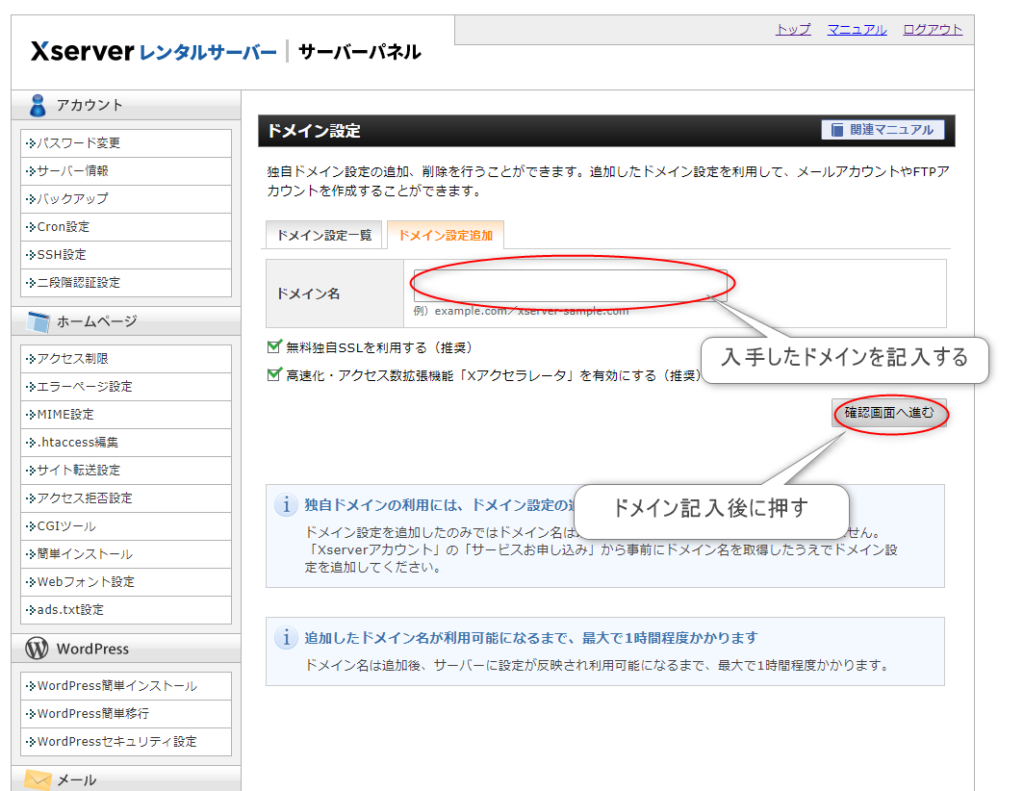
3,ネームサーバーの設定変更をしよう!
エックスサーバーより「重要」と記載されたメールが届きます。
メール内のネームサーバー1~5を確認します。
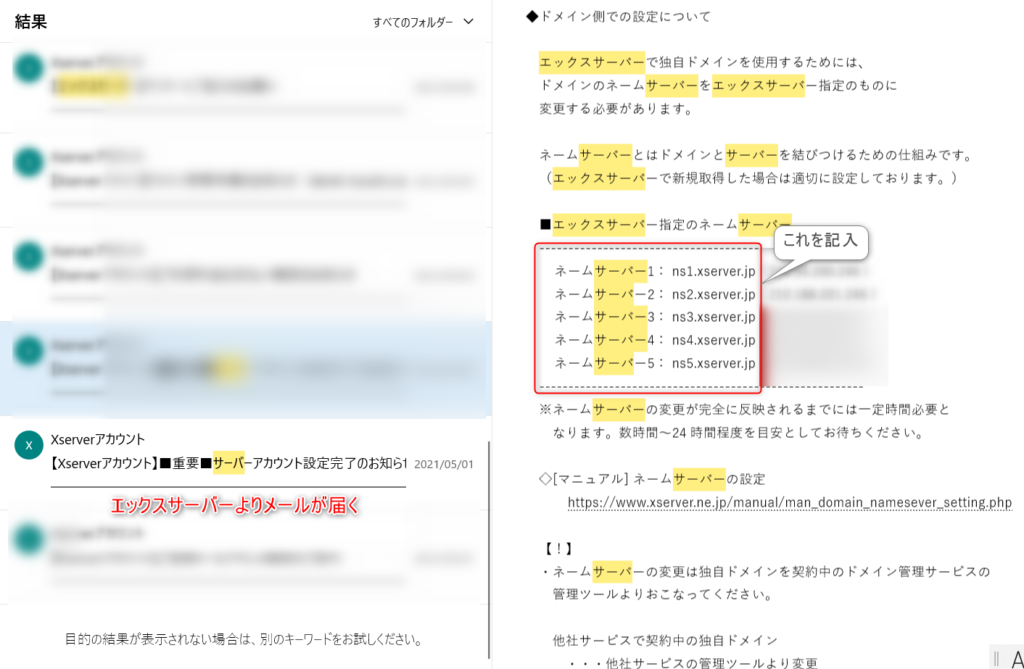
メール内のネームサーバー使用しムームードメインのネームサーバー設定変更を行います
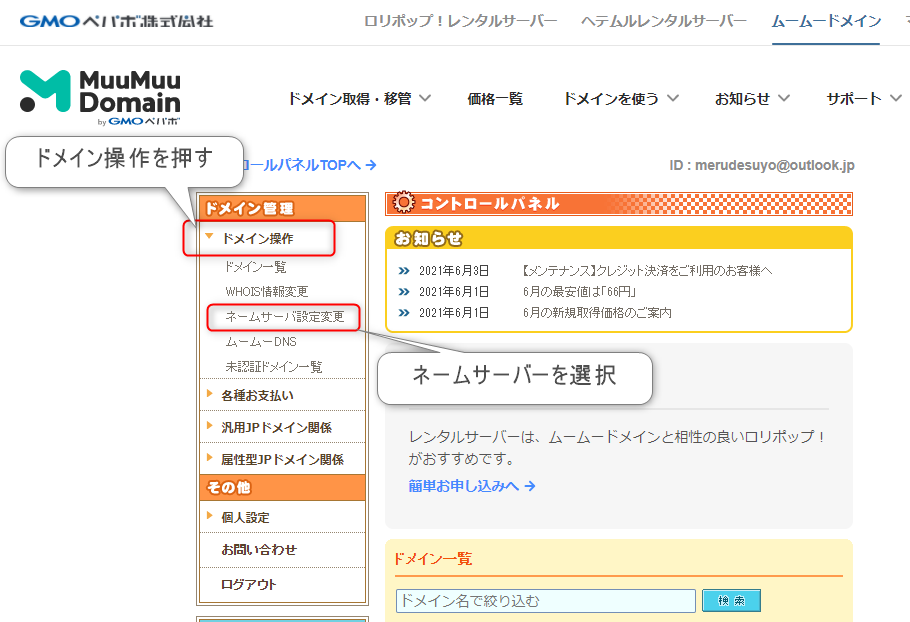
「GMOペパボ以外」にチェックをいれて「ネームサーバー1~5」にメールの内容を記入します。
ネームサーバー6は無記入で大丈夫です。
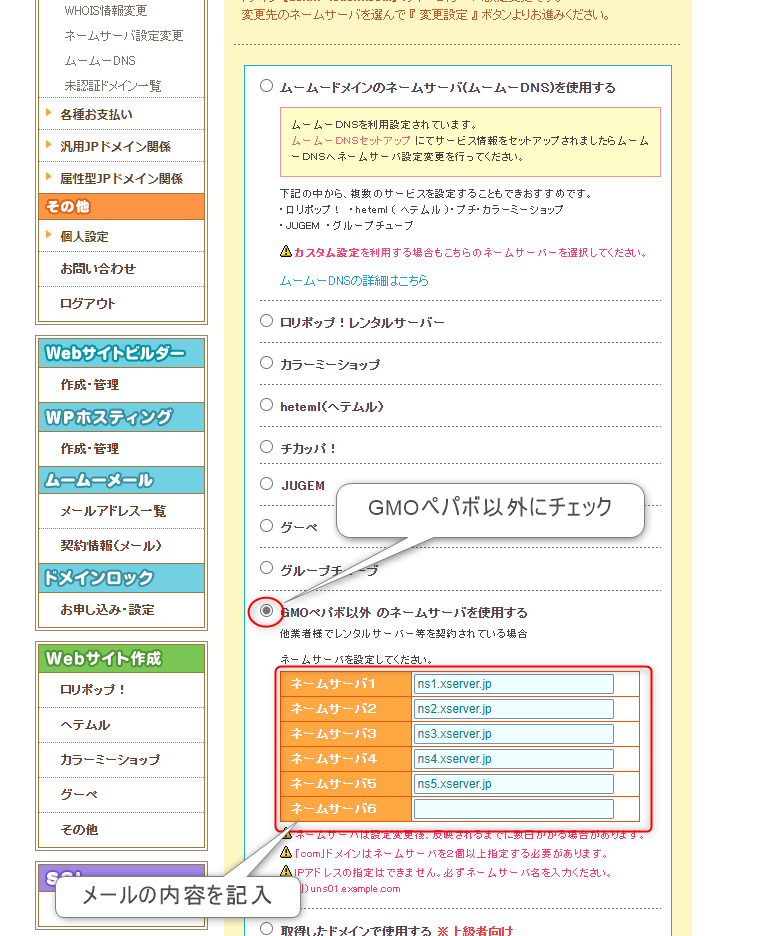
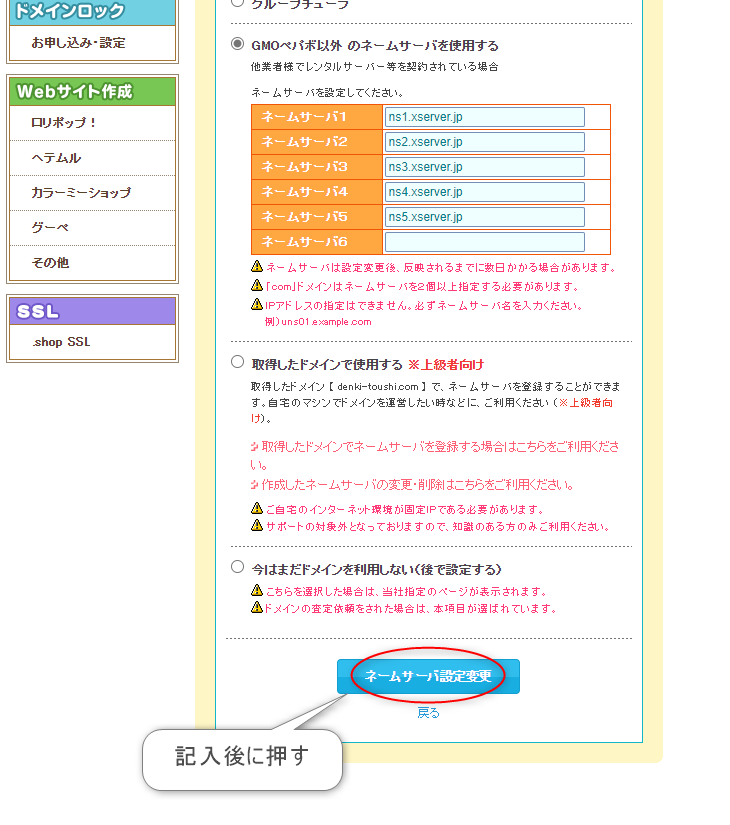
ネームサーバーの設定変更には長くて「24時間程度かかる」場合もありますので気長に待ちましょう。
4,ワードプレスをインストールしよう!
エックスサーバーにログインをしてワードプレスをインストールします。
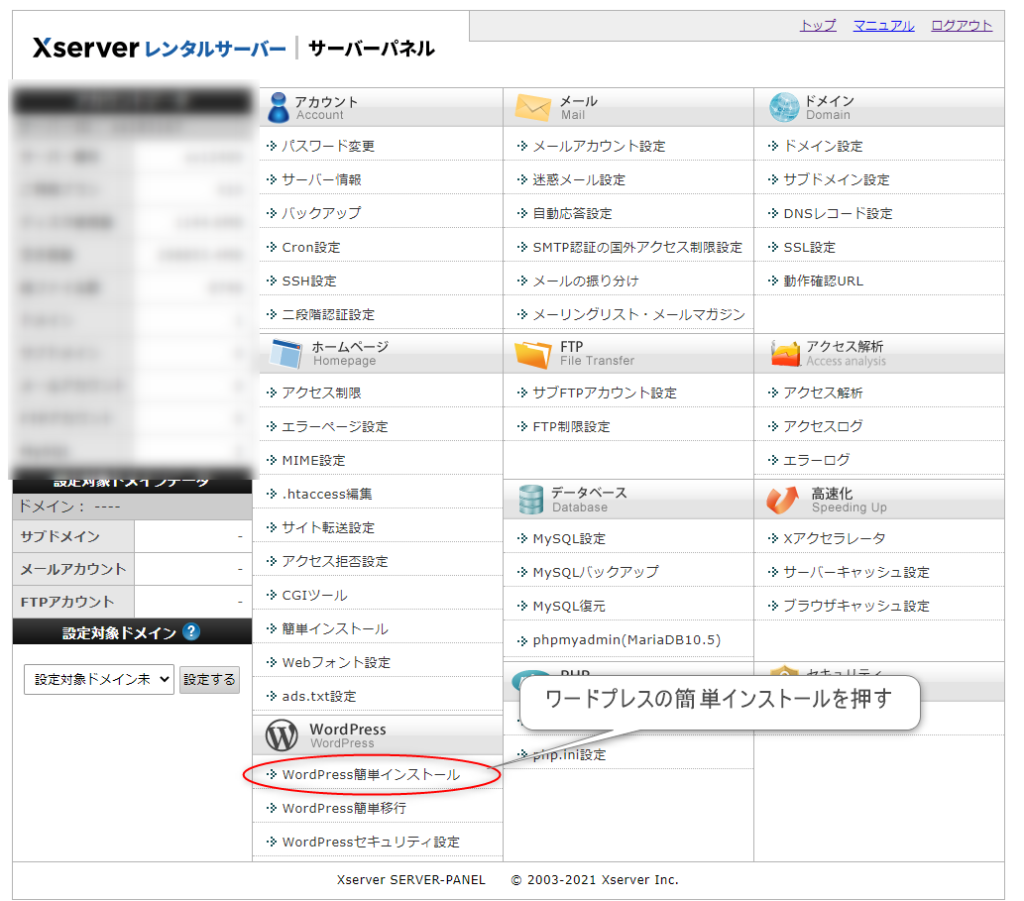
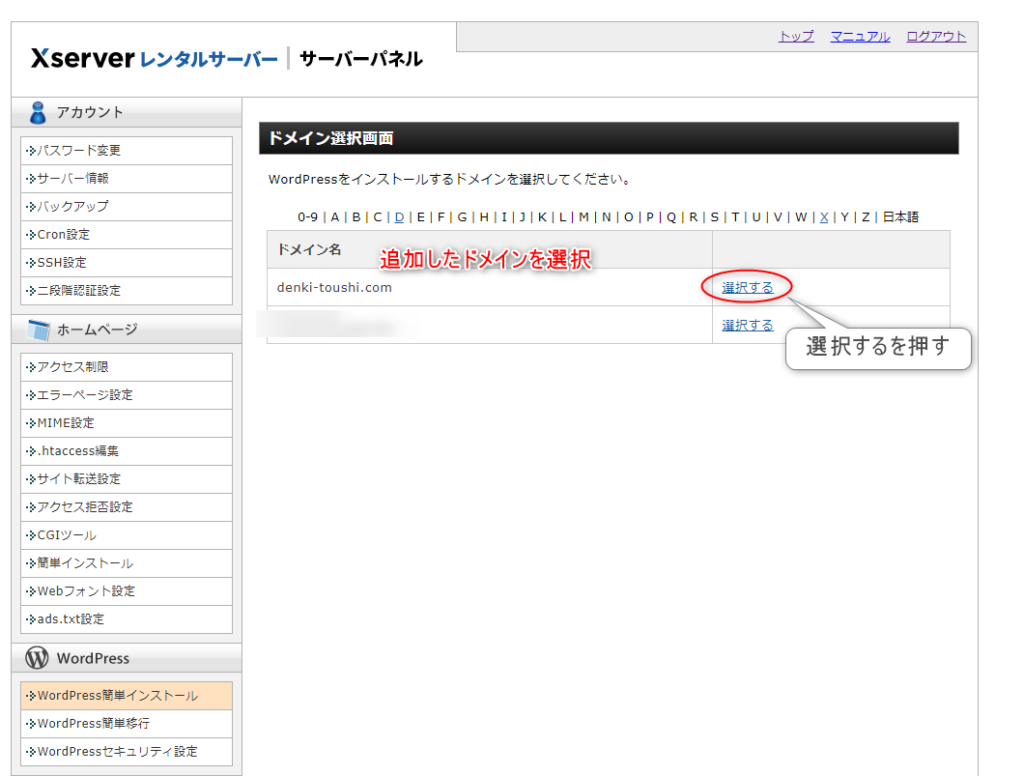
5,SSL設定を追加しよう
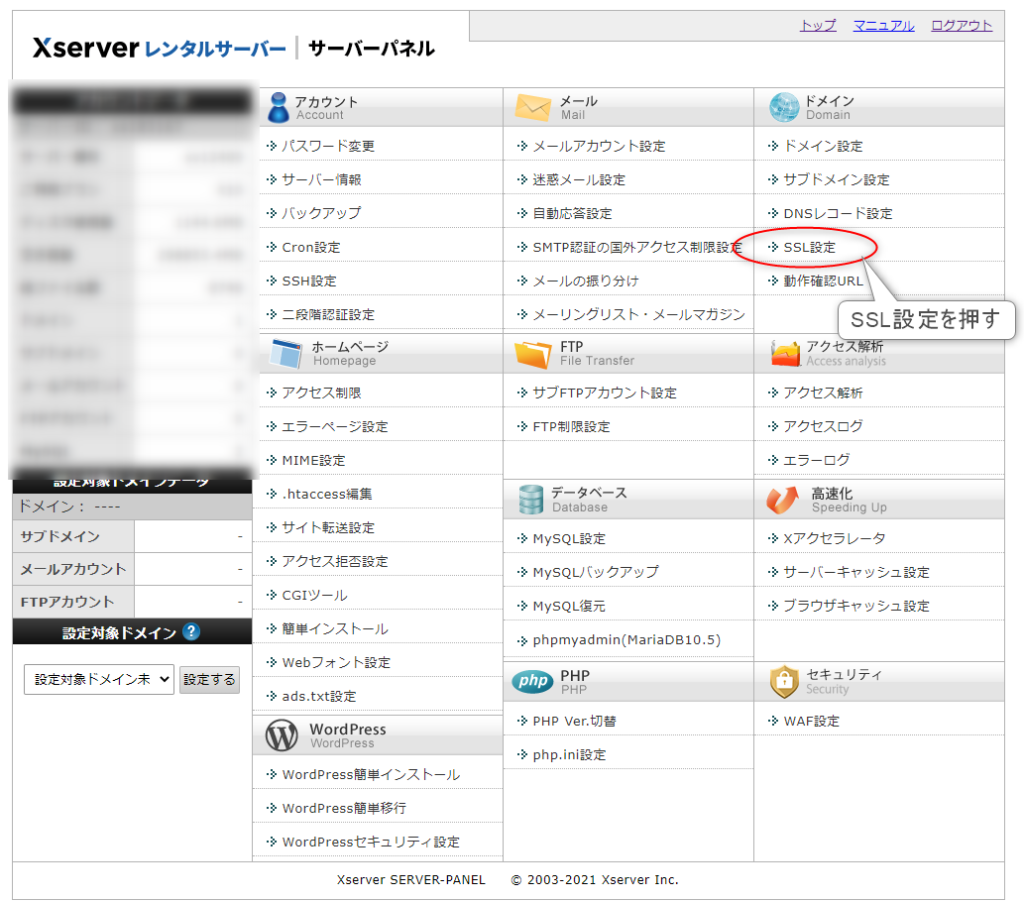
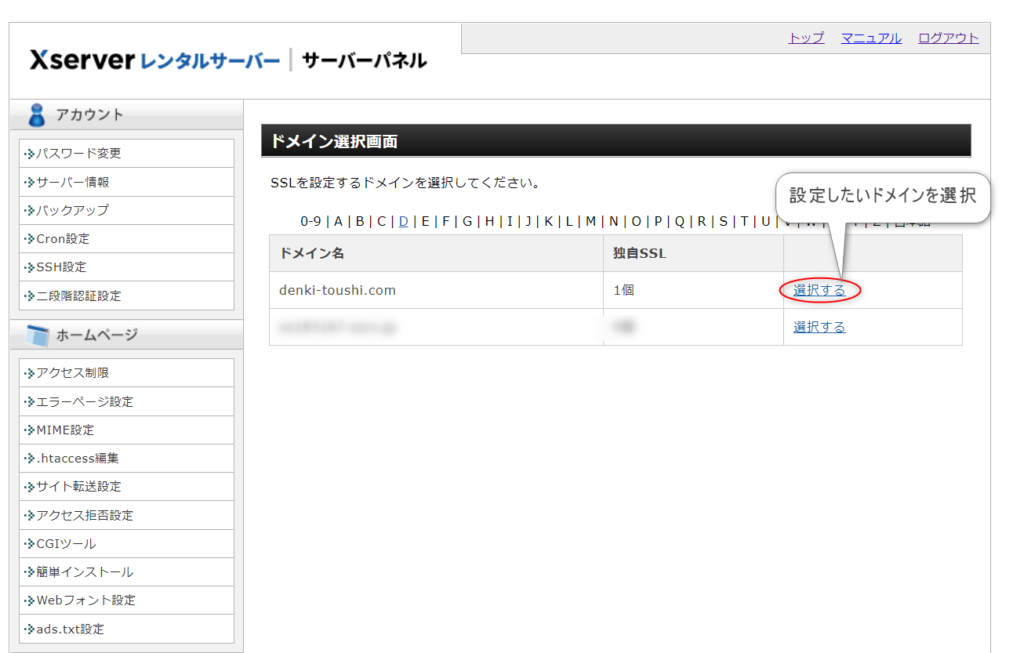
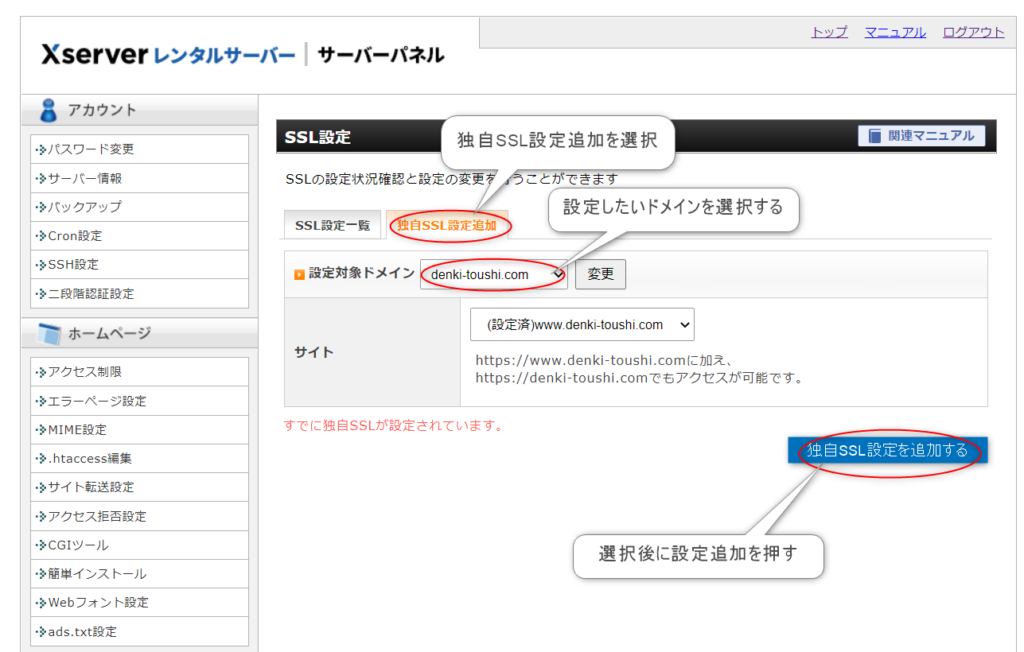
SSL設定の追加には時間がかかりますので待ちましょう。
設定 → 一般設定のアドレスをhttps://に変更します。
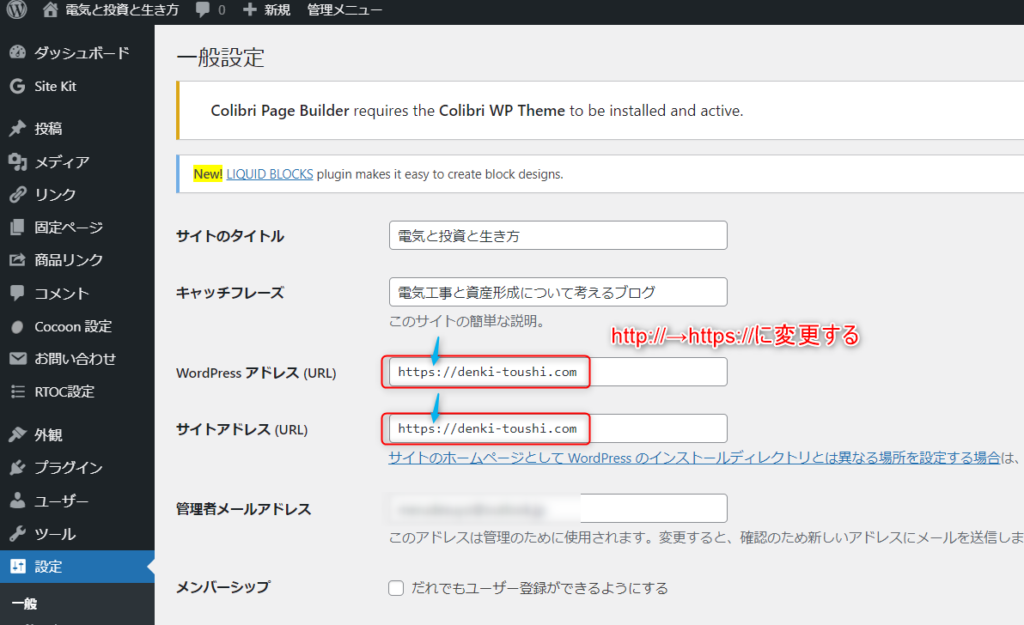
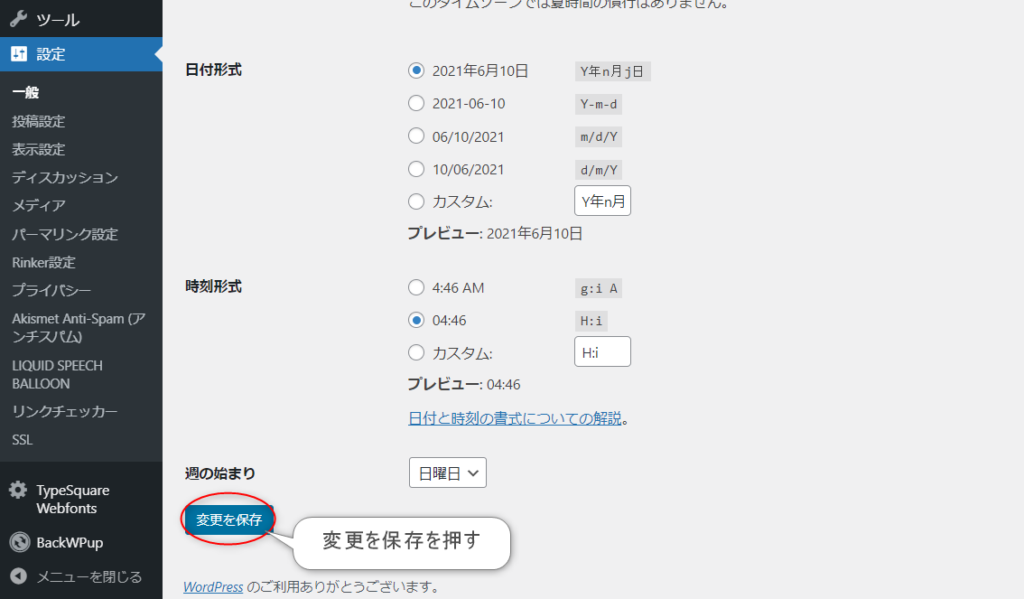
プラグインをインストールします。
検索キーワードに「SSL」を入れると出てきたプラグインを使用します。
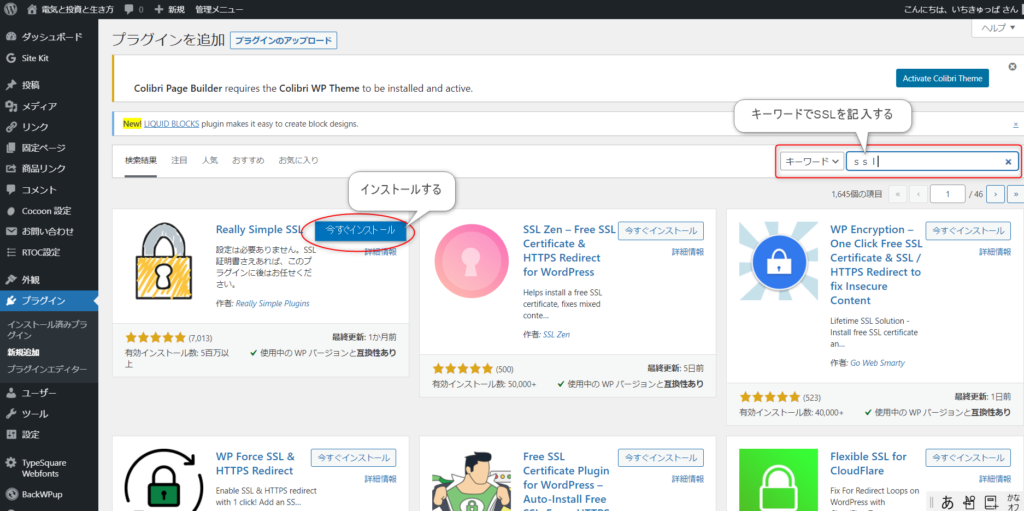
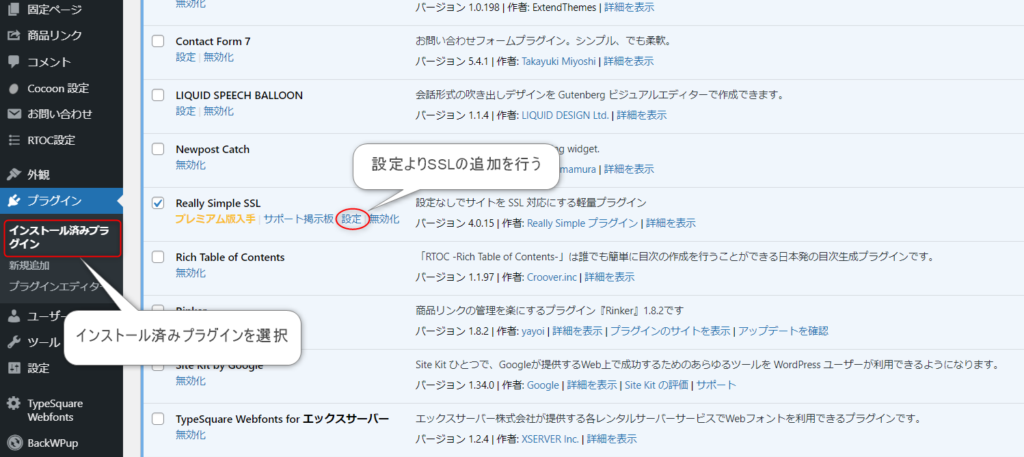
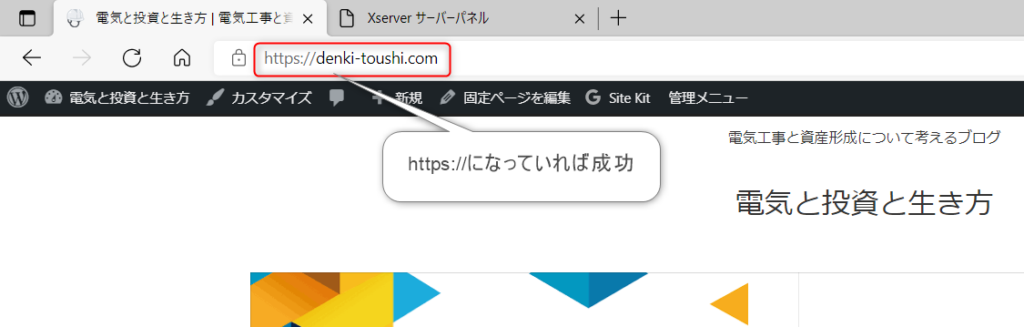
ここに来るまで初心者はとても苦労したと思います。わたしもそうでした。
あとは投稿記事を書けばブログをスタートできますが「頑張りすぎ」も良くありません!
継続する為にも今日は一度休みましょう。
さいごに
みなさんのブログを立ち上げる「きっかけ」は何ですか?
わたしは副収入が目的です。
同じ様に収入を目指してブログの運営を行うと現実の厳しさに直面すると思います。
最初は自分の持っている知識や情報を皆さんの手助けになれば「いいな~」くらいの気持ちで続けていく方が継続できます。
これでスタート地点に立った状態です。
めげずに頑張っていきましょー!!

ご意見・ご感想はコメントよりお願いします。
バイバイまたねー!



コメント